Brother QL-570 Bedienungsanleitung
Stöbern Sie online oder laden Sie Bedienungsanleitung nach Werkzeug Brother QL-570 herunter. Brother QL-570 Benutzerhandbuch Benutzerhandbuch
- Seite / 15
- Inhaltsverzeichnis
- LESEZEICHEN




- Software-Software 1
- Software 1
- Installationsanleitung 1
- Systemvoraussetzungen 2
- Einführung 2
- 1 • Für Windows 5
- 3 Klicken Sie auf [OK] 5
- 2 • Für Windows 6
- 3 • Für Windows 6
- 4 • Für Windows 6
- 5 • Für Windows 6
- 6 • Für Windows 7
- Starten über den Snap-Modus 8
- 1 Starten Sie den Macintosh 9
- USB-Anschluss 10
- QL-Etikettendrucker 10
- P-touch Editor-Hilfe starten 12
- Etikettenbeispiele 13
- 1 Drucken Sie das Etikett 14
Inhaltsverzeichnis
QL-500QL-500QL-560QL-560QL-570QL-570QL-650TDQL-650TDQL-1050QL-1050QL-500QL-560QL-570QL-650TDQL-1050Software-Software-InstallationsanleitungInstallatio
9MacMacDeutsch6 Nach dem Neustart des Computers schließen Sie das USB-Kabel an den Drucker an.7 Schließen Sie das USB-Kabel am USB-Anschluss des Macin
10In diesem Abschnitt wird beschrieben, wie die Software und der Druckertreiber entfernt werden können. In den folgenden Schritten wird der Begriff QL
11MacMacDeutschP-touch Editor-Hilfe startenIm folgenden Beispiel wird Mac OS® X 10.4.9. verwendet. Die Druckernamen in den folgenden Bildschirm-Abbild
12Hier finden Sie Beispiele für die verschiedenen Etiketten, die Sie mit dem Brother QL-Etikettendrucker erstellen können. Es stehen viele verschieden
13MacMacDeutschDieser Abschnitt beschreibt die grundlegenden Schritte zum Erstellen von Etiketten.X Verbunden mit einem PC1 Geben Sie die Etikettendat
1WinWinMacMacDeutschX EinführungX Vorsichtsmaßnahmen für die CD-ROM• Zerkratzen Sie nicht die CD-ROM.• Setzen Sie die CD-ROM nicht extrem hohen oder n
2Die Druckernamen in den folgenden Bildschirm-Abbildungen können vom Namen Ihres Modells abweichen.Die Installation verläuft je nach Betriebssystem de
3WinWinDeutsch6 Wählen Sie das gewünschte Modell und klicken Sie dann auf [OK].Folgen Sie den Anweisungen zur Treiberinstallation auf dem Bildschirm.7
4In diesem Abschnitt wird beschrieben, wie die Software und der Druckertreiber entfernt werden können. In den folgenden Schritten wird der Begriff QL-
5WinWinDeutschX Druckertreiber deinstallieren1 Schalten Sie den Brother QL-XXX aus.2 • Für Windows®XPKlicken Sie auf die Schaltfläche „Start“ und öffn
6• Für Windows®7Klicken Sie auf die Registerkarte [Treiber] und klicken Sie anschließend auf [Treibereinstellungen ändern].(Wenn eine Meldung der Benu
7WinWinDeutschP-touch Editor-Hilfe startenIm folgenden Beispiel wird Windows Vista® verwendet. Die Druckernamen in den folgenden Bildschirm-Abbildunge
8In diesem Abschnitt wird erklärt, wie Sie den P-touch Editor 5.0, Fonts, AutoFormat-Vorlagen (Templates), ClipArt-Grafiken und den Druckertreiber ins
Weitere Dokumente für Werkzeug Brother QL-570







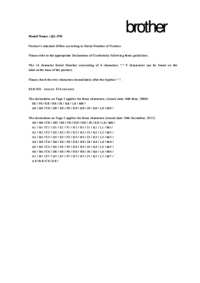
 (55 Seiten)
(55 Seiten) (28 Seiten)
(28 Seiten) (2 Seiten)
(2 Seiten) (23 Seiten)
(23 Seiten)







Kommentare zu diesen Handbüchern